
hypersnap 7.28.05是一款强大易用的屏幕截图、图片编辑软件,提供多种截图方式,支持视频截图、支持连续抓取、支持自定义抓取范围,有需要的不妨下载体验一下。
hypersnap软件特色
1、截取任何区域、窗口、按钮。
2、支持视频截图、连续截图。
3、多种方式截图,非矩形窗口截取图像。
hypersnap更新日志
1、新增对齐功能,可设置不同的对齐方式。
2、新增分割功能,能够将截图按照不同的比例分隔开来。
3、重置大小功能模块新增包含图形功能。
4、部分功能优化。
hypersnap安装教程步骤阅读
1、双击下载好的HyperSnap安装包,按照提示点击【下一步】。
2、点击【是】,接受软件许可协议。
3、按照提示一直点击【下一步】就好。
4、最后点击【完成】,即可完成HyperSnap的安装。
hypersnap安装教程操作步骤
01 双击下载好的HyperSnap安装包,按照提示点击【下一步】。
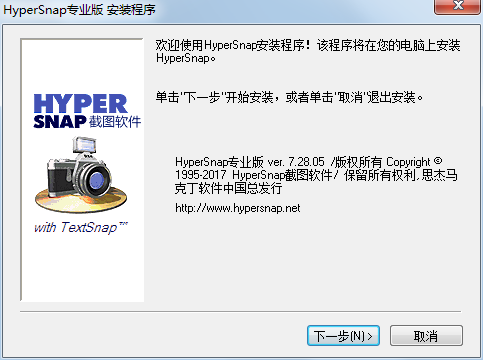
02 点击【是】,接受软件许可协议。
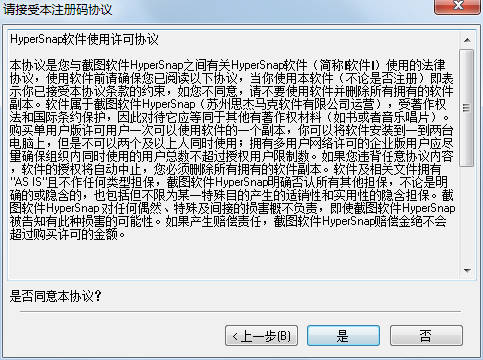
03 按照提示一直点击【下一步】就好。
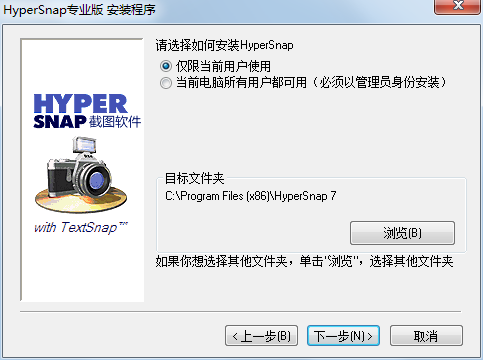
04 最后点击【完成】,即可完成HyperSnap的安装。
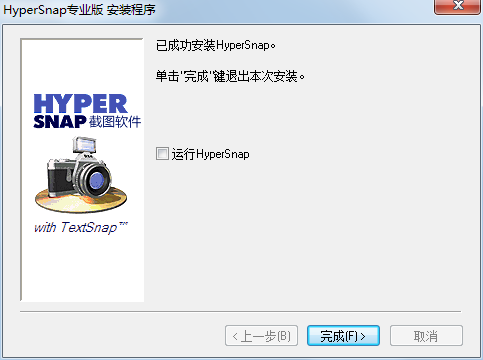
hypersnap屏幕截图软件具有快捷方便的视频连续截图功能,很多用户还不知如何连续截图,那该怎么截图呢?一起来看看吧。
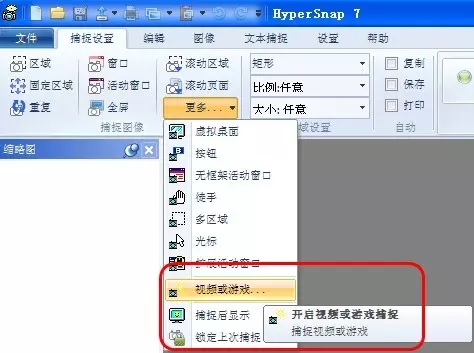
hypersnap是一款图像编辑特效软件,很多用户还不知怎么给图像添加水印,那要如何添加呢?一起来看看吧。

hypersnap常见问答
hypersnap怎么添加文本?
1、运行HyperSnap将目标窗口截图,之后点击【添加文本】工具。
2、将鼠标移动到要添加文本的区域,按下鼠标左键不放向斜下方拖动鼠标。
3、拖至合适大小后松开鼠标左键。
4、之后会弹出【编辑文本】对话框。
5、在些对话框中输入想要添加的文字,然后按【确定】按钮就完成了文字的添加。
6、对于文本框过大的情况,我们可以将鼠标移动到其上的八个调节块来调节大小。
7、点击【查看模式】,也就是点击那个“鼠标指针”工具。
8、然后将鼠标移动到刚添加的文字上,待鼠标指针变成双向十字形时,可按下鼠标左键来拖动调节文字的位置。
9、如果是双击该文字,则可打开【编辑文本】对话框。
10、之后,可通过【吸管】工具为文字改变颜色。
11、也可以直接通过【吸管】工具旁边的下拉箭头为文字选择颜色。
12、打开【吸管】前面的【字体】按钮,可打开字体设置窗口,在此可设定文字的字体、字形、大小等内容。
13、下面通过【边框】-【背景色】来选择想要的背景色,如浅绿色,点【确定】按钮就可以设定文字的背景了。
14、选择【背景色】后面的【使它透明】可设定为透明背景,注意透明背景并不是指的白色。

QQ 专区里我极力推荐这个hypersnap 7.28.05,本人真实使用感受告诉你不会错的
之前听同学说这里有hypersnap 7.28.058.0.0.8 Develpment下载,还真有,我找hypersnap 7.28.05好久了
这款hypersnap 7.28.05软件很不错啊,最新版本新增的功能简直不要太厉害,以后会不会有更惊喜的功能。
字体下载软件哪家强!云骑士找hypersnap 7.28.05
安装完的朋友能不能说一下hypersnap 7.28.05能不能选择安装路径呢。
为什么我更新了hypersnap 7.28.05的PC版之后,电脑偶尔会卡一下?大家有遇到同样的情况么?
我爱记牌器的下载的地址是什么?谢谢
第一次使用hypersnap 7.28.05这款软件,感觉还挺不错的,就是有些地方还是需要更加的人性化。
hypersnap 7.28.05非常的好 谁用谁知道 建议下载
hypersnap 7.28.05非常好用,速度快,功能强,用起来就是爽,本人极力推荐